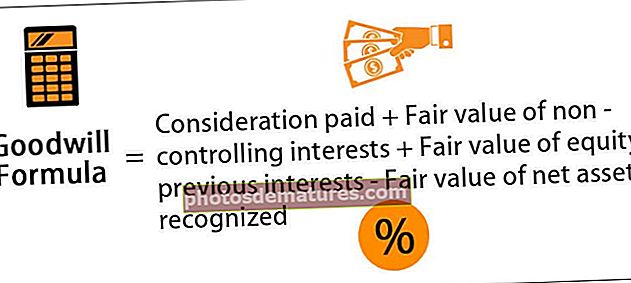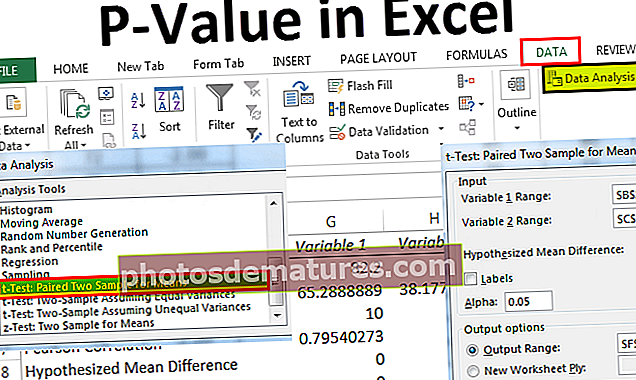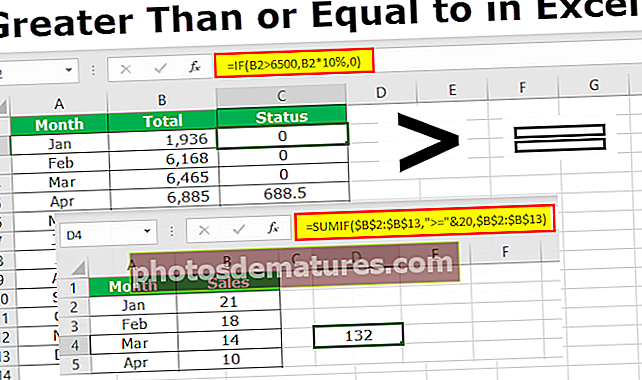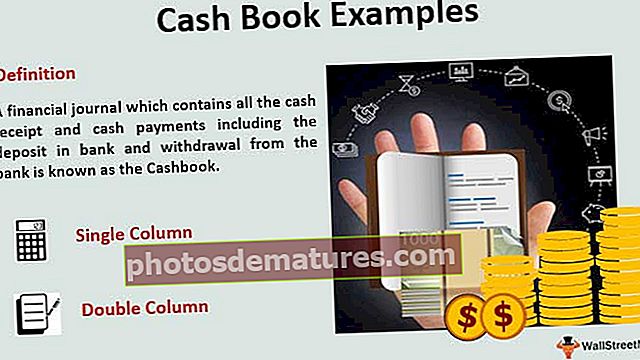ఎక్సెల్ లో బహుళ వరుసలను ఎలా ఇన్సర్ట్ చేయాలి? | 4 సులభమైన పద్ధతులు (ఉదాహరణ)
ఎక్సెల్ లో బహుళ వరుసలను ఎలా ఇన్సర్ట్ చేయాలి?
ఎక్సెల్ లో బహుళ అడ్డు వరుసలను చొప్పించడానికి, మనం మొదట ఆ అడ్డు వరుసలను ఎన్నుకోవాలి. అడ్డు వరుసలను చొప్పించిన తర్వాత, చివరి చర్యను పునరావృతం చేయడానికి మరియు మనకు కావలసినన్ని అడ్డు వరుసలను చొప్పించడానికి F4 కీని ఉపయోగించవచ్చు.
ఎక్సెల్ లో అడ్డు వరుసలను చొప్పించడానికి టాప్ 4 ఉపయోగకరమైన పద్ధతులు (ఉదాహరణతో చర్చించబడ్డాయి)
- INSERT ఎంపికను ఉపయోగించి అడ్డు వరుసను చొప్పించండి
- షార్ట్ కట్ కీ (షిఫ్ట్ + స్పేస్ బార్) ఉపయోగించి ఎక్సెల్ లో బహుళ వరుసలను చొప్పించండి.
- పేరు పెట్టెను ఉపయోగించి బహుళ వరుసలను చొప్పించండి
- కాపీ & పేస్ట్ పద్ధతిని ఉపయోగించి బహుళ వరుసలను చొప్పించండి
ప్రతి పద్ధతిని ఉదాహరణతో పాటు వివరంగా చర్చిద్దాం -
మీరు ఈ బహుళ వరుసల ఎక్సెల్ మూసను ఇక్కడ డౌన్లోడ్ చేసుకోవచ్చు - బహుళ వరుసల ఎక్సెల్ మూసను చొప్పించండివిధానం # 1 - INSERT ఎంపికను ఉపయోగించడం
మేము మొదట అడ్డు వరుసను ఎన్నుకోవాలి కాని అది ఎన్ని వరుసలను చొప్పించాలో దానిపై ఆధారపడి ఉంటుంది. మేము రెండు అడ్డు వరుసలను ఇన్సర్ట్ చేయాలనుకుంటే, మేము రెండు అడ్డు వరుసలను ఎన్నుకోవాలి మరియు మూడు బహుళ వరుసలను ఇన్సర్ట్ చేయాలనుకుంటే, మనం మూడు అడ్డు వరుసలను ఎంచుకోవాలి.

పై చిత్రంలో, నేను మూడు వరుసలను ఎంచుకున్నాను మరియు ఇప్పుడు నేను కాలమ్ హెడర్పై కుడి-క్లిక్ చేసి, చొప్పించుపై క్లిక్ చేస్తే ఇది ఒకే షాట్లో మూడు బహుళ వరుసలను చొప్పిస్తుంది.

విధానం # 2 - ఎక్సెల్ షార్ట్ కట్ ఉపయోగించడం (షిఫ్ట్ + స్పేస్ బార్)
- దశ 1: మీరు అడ్డు వరుసను చొప్పించాలనుకుంటున్న పై సెల్ ను ఎంచుకోండి.

- దశ 2: ఇప్పుడు మొత్తం వరుసను తక్షణమే ఎంచుకోవడానికి సత్వరమార్గం కీని ఉపయోగించండి. సత్వరమార్గం కీబోర్డ్ కీ షిఫ్ట్ + స్పేస్ బార్.

- దశ 3: ఇప్పుడు మీరు రెండు మూడు వరుసలను చొప్పించాలనుకుంటే, ఆ ద్వారా అనేక వరుసలను ఎంచుకోండి Shift + Down బాణం కీ. క్రింది చిత్రంలో నేను 4 వరుసలను ఎంచుకున్నాను.

- దశ 4: ఇప్పుడు మరొక కీబోర్డ్ పై క్లిక్ చేయండి Ctrl + (ప్లస్ కీ) ఎక్సెల్ లో వరుసను చొప్పించడానికి సత్వరమార్గం కీ.

ఇప్పుడు మేము 4 బహుళ వరుసలను చేర్చాము. మనం క్లిక్ చేయాల్సిన మరో 4 అడ్డు వరుసలను చొప్పించాల్సిన అవసరం ఉందని అనుకుందాం Ctrl + అడ్డు వరుసలు ఎంచుకోబడితే లేదా బదులుగా మనం కీని ఉపయోగించవచ్చు ఎఫ్ 4, ఇది ఎక్సెల్ లో మునుపటి చర్యను పునరావృతం చేస్తుంది.

విధానం 3: పేరు పెట్టెను ఉపయోగించడం.
మనం ఎంచుకున్న సెల్ పైన 150 అడ్డు వరుసలను చొప్పించాల్సిన అవసరం ఉంటే కొంత సమయం పడుతుందని అనుకుందాం ఎందుకంటే మొదట, మనం మొదట చాలా వరుసలను ఎన్నుకోవాలి, తరువాత ఎక్సెల్ సత్వరమార్గంలో వరుసలను చొప్పించండి.
150 వరుసలను తక్షణమే ఎంచుకోవడం పై రెండు పద్ధతుల్లో సాధ్యం కాదు. మేము ఎక్సెల్ లో ఆ నేమ్ బాక్స్ ఎంచుకోవచ్చు.
- దశ 1: మేము అడ్డు వరుసలను చొప్పించాల్సిన పై సెల్ ఎంచుకోండి.
- దశ 2: పేరు మీద, పెట్టె వరుస పరిధిని పేర్కొంటుంది. నా విషయంలో, నేను ప్రస్తావించాను 5:155 ఎందుకంటే నేను 150 అడ్డు వరుసలను చొప్పించాలి.

- దశ 3: పరిధిని టైప్ చేసిన తరువాత, ఎంటర్ కీని నొక్కండి, ఇది 5: 155 నుండి కణాలను తక్షణమే ఎంచుకుంటుంది.
- దశ 4: పరిధిని ఎంచుకున్న తర్వాత ఉపయోగించండి Ctrl +సత్వరమార్గం కీ ఎక్సెల్ లో అడ్డు వరుసను చొప్పించడానికి. ఇది కేవలం ఒక క్లిక్లో 150 వరుసలను చొప్పిస్తుంది.
ఎక్సెల్ లో అడ్డు వరుసను చొప్పించడానికి ప్రత్యామ్నాయ సత్వరమార్గం కీ: ఎక్సెల్ లో అడ్డు వరుసను చొప్పించడానికి ALT + H + I + R మరొక సత్వరమార్గం కీ.

విధానం 4: కాపీ & పేస్ట్ పద్ధతిని ఉపయోగించడం
మైక్రోసాఫ్ట్ ఎక్సెల్ చాలా సౌకర్యవంతమైన వ్యక్తి. కాపీ-పేస్ట్ పద్ధతి ద్వారా మీరు అడ్డు వరుసలను చొప్పించగలరని మీరు నమ్మగలరా?
అవును! మీరు సరిగ్గా విన్నారు; మేము కాపీ చేసి మరొక ఖాళీ అడ్డు వరుసను అతికించవచ్చు.
- దశ 1: ఖాళీ అడ్డు వరుసను ఎంచుకుని కాపీ చేయండి.

- దశ 2: ఇప్పుడు మీరు అడ్డు వరుసలను చొప్పించాలనుకుంటున్న పై సెల్ ను ఎంచుకోండి.
- దశ 3: కావలసిన సెల్ ఎంచుకోబడిన తర్వాత, మీరు చొప్పించదలిచిన అడ్డు వరుసల సంఖ్యను ఎంచుకోండి మరియు కుడి క్లిక్ చేసి ఎంచుకోండి కాపీ చేసిన కణాలను చొప్పించండి.

సందర్భ పరిశీలన: దిగువ చిత్రంలో చూపిన విధంగా నాకు A1: A10 నుండి డేటా ఉంది.

దిగువ చిత్రంలో చూపిన విధంగా ప్రతి అడ్డు వరుస తర్వాత ఒక ఖాళీ వరుసను చేర్చాలనుకుంటున్నాను.

ప్రత్యామ్నాయ చక్కని సాంకేతికత
పై ఉదాహరణలో, నాకు పది వరుసలు మాత్రమే ఉన్నాయి. నేను 100 కణాల కోసం చేయాల్సి వస్తే? దీనికి చాలా సమయం పడుతుంది. అయితే, మీరు ఎప్పుడైనా చూసే చక్కని టెక్నిక్ నా దగ్గర ఉంది.
తెలుసుకోవడానికి క్రింది దశలను అనుసరించండి.
- దశ 1: డేటా పక్కన క్రమ సంఖ్యలను చొప్పించండి.

- దశ 2: ఆ క్రమ సంఖ్యలను కాపీ చేసి చివరి సీరియల్ నంబర్ తర్వాత అతికించండి.

- దశ 3: ఇప్పుడు క్రమ సంఖ్యలతో సహా మొత్తం డేటాను ఎంచుకుని, నొక్కండి Alt + D + S.

- దశ 4: డ్రాప్డౌన్ జాబితా నుండి రెండవ నిలువు వరుసను ఎంచుకోండి మరియు చిన్నది నుండి అత్యధికంగా ఎంచుకోబడిందని నిర్ధారించుకోండి.

- దశ 5: ఇప్పుడు సరేపై క్లిక్ చేయండి. ఇది ప్రతి అడ్డు వరుస తర్వాత ఖాళీ వరుసను తక్షణమే చొప్పిస్తుంది.

వావ్! అమేజింగ్. ఈ రోజు వరకు మీరు నేర్చుకున్న చక్కని మరియు అత్యంత తెలివైన సాంకేతికత :-)
గుర్తుంచుకోవలసిన విషయాలు
- Alt + H + I + R., Ctrl+, ఎక్సెల్ లో వరుసను చొప్పించడానికి సత్వరమార్గం కీ.
- మొదట మొత్తం అడ్డు వరుసలను ఎంచుకున్న తర్వాత ఎల్లప్పుడూ క్రొత్త అడ్డు వరుసలను చొప్పించండి. లేకపోతే, మీ డేటా షఫుల్ అయ్యే అవకాశాలు ఉన్నాయి